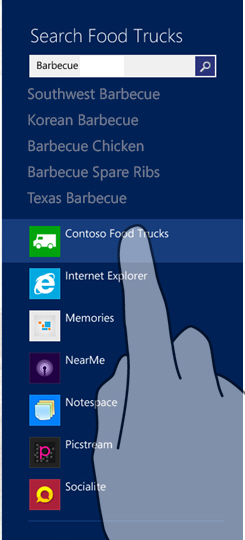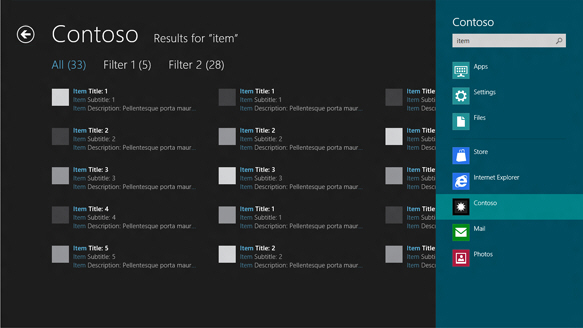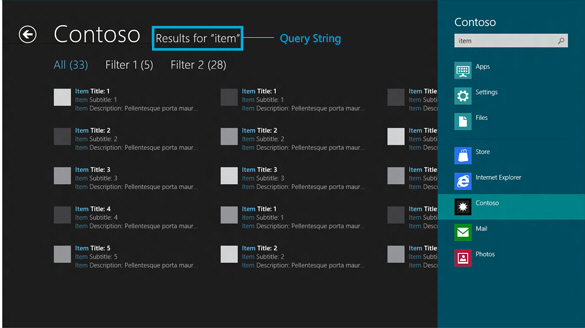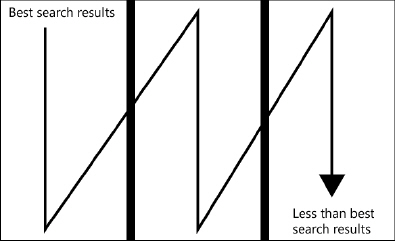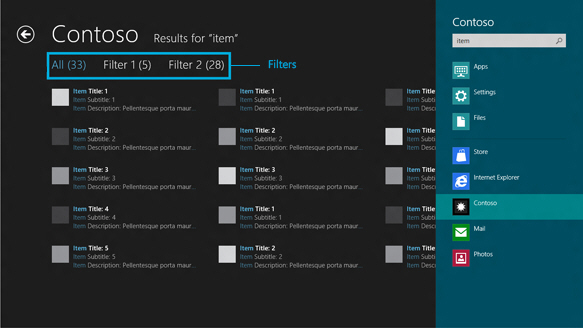| Россия |
Использование чудо-кнопок и контрактов
Презентацию к данной лекции можно скачать ![]() здесь.
здесь.
Цель лекции
Пройдя данную лекцию, вы узнаете, как пользователь получает возможность воспользоваться преимуществами взаимодействия приложения с операционной системой - то есть, использовать чудо-кнопки. Вы научитесь работать с чудо-кнопками, применяя контракты с другими приложениями и системой. После проработки данной лекции вы сможете создавать сценарии, в которых пользователи вашего приложения смогут взаимодействовать с другими приложениями и сервисами.
Что такое чудо-кнопки?
Панель чудо-кнопок можно вызвать комбинацией клавиш Win + C или проведя пальцем от правого края экрана. Видимые чудо-кнопки работают с приложением только в том случае, если в нём активированы соответствующие контракты. Технически, контракт - это соглашение о взаимодействии между несколькими приложениями. Например, чтобы работала чудо-кнопка Общий доступ (Share), благодаря которой Windows позволяет пользователям передавать контент между различными приложениями, нужно два контракта. Главное приложение должно содержать реализацию контракта источника данных, а приложение, которое пользователь выбирает как приемник данных, должно содержать реализацию контракта целевого приложения-приемника данных.
В Windows 8 много контрактов, которые могут выглядеть как чудо-кнопки или как средство работы с файлами. Этот курс рассказывает о следующих:
- Чудо-кнопка Поиск (Search)
- Чудо-кнопка Общий доступ (Share)
- Контракт выбора файлов (FilePicker)
- Чудо-кнопка Параметры (Settings)
Работа с контрактами
Очень важно определиться, каким образом вы будете использовать чудо-кнопки и контракты, чтобы создать уникальные сценарии в приложении. Применение контрактов также позволяет сконцентрироваться на тех частях сценариев, которые отражают уникальные возможности вашего приложения, - а остальным займется система. Например, вместо того, чтобы создавать отдельный элемент интерфейса для поиска в своем приложении, вы можете воспользоваться чудо-кнопкой Поиск. Это не только позволяет создать хороший опыт взаимодействия с приложением, но и помогает довести взаимодействие пользователя со всеми приложениями для платформы Windows 8 до уровня автоматизма.
Вы можете исключить ненужные элементы из рабочей области приложения, включив контракты для соответствующих чудо-кнопок
Пройдя "Знакомство с принципом нового дизайна Microsoft: Делай больше с меньшими усилиями" и создав функции на панели приложения и его полотне, вы теперь можете сконцентрироваться на том, чтобы интегрировать возможности, предоставляемые чудо-кнопками, в свое приложение.
Ниже представлен список возможностей приложения, которые используют чудо-кнопки.
- Поиск заведений (Поиск)
- Поиск еды по меню (Поиск)
- Возможность оставлять комментарии (Общий доступ)
- Задать моё местоположение (Параметры)
- Добавить фото (контракт FileOpenPicker - средство открытия файлов)
Использование чудо-кнопки Поиск
Реализация возможностей поиска с использованием чудо-кнопки Поиск позволяет проводить эту операцию в содержимом вашего приложения из любой точки системы и в любое время. Если ваше приложение открыто в режиме главного приложения, пользователь может немедленно приступить к поиску. В противном случае, пользователь может воспользоваться чудо-кнопкой Поиск и, выбрав ваше приложение из списка на панели поиска, найти в нём нужные данные.
Использование чудо-кнопки Поиск помогает пользователю:
- воспользоваться навыками, полученными при работе с другими приложениями и доведенными до автоматизма, за счет единообразия элементов интерфейса;
- быть уверенным в предсказуемости результатов поиска,видеть, где конкретно он ищет и как настраивает возможности поиска;
- сделать приложение более заметным, размещая его в верхней части списка приложений, доступных для поиска, в том случае, если пользователь часто выполняет поиск по данным этого приложения.
Не создавайте еще одну функцию поиска
Как было отмечено ранее, позиция приложения в списке приложений, доступных для поиска, зависит от того, насколько часто пользователь к нему обращается. Как результат, добавление дополнительной функции поиска в самом приложении приведет к тому, что приложение, если оно не является в данный момент главным приложениям, сложнее будет найти в списке приложений, доступных для поиска.
Добавление дополнительной функции поиска будет просто ненужным повторением этой функции и может запутать пользователя, например, если будет два списка истории поиска по приложению. Один из них - поисковая история, основанная на использовании чудо-кнопки Поиск, поддерживаемая и управляемая системой, и второй - независимая история, которая интегрирована в приложение.
Как работает чудо-кнопка Поиск
Когда пользователь нажимает на значок поиска, открывается панель поиска, в которой расположена строка ввода запроса.
Если ваше приложение уже открыто, то в списке приложений для поиска оно будет выделено автоматически.
Содержание приложения, которое можно искать, может включать в себя как данные, доступные локально, так и данные, доступ к которым предоставляется каким-либо веб-сервисом, например, Flickr. Независимо от расположения контента, вы можете настроить чудо-кнопку Поиск таким образом, чтобы в ответ на поисковый запрос пользователя найденные данные отображались на специально подготовленной для этих целей странице.
Для доступа к панели чудо-кнопок можно использовать комбинацию клавиш Win+С, для быстрого доступа к возможностям поиска можно воспользоваться клавиатурным сокращением Win+Q.
Улучшаем опыт взаимодействия с приложением, используя чудо-кнопку Поиск
Когда пользователь нажимает значок Поиск и вводит в строку ввода запрос, появляются варианты автозаполнения запроса. Эта возможность поддерживается основным приложением в том случае, если оно реализует контракт Поиск (Search). Выступая в качестве дизайнера, вы можете взаимодействовать с разработчиком для реализации подобных возможностей поиска. Помните, что приложение может предоставить два типа автозаполнения поискового запроса.
| Автозаполнение запросов | - предложения по автозавершению поискового запроса, введенного пользователем; представляют собой перечень запросов, которые пользователь мог иметь в виду. |
| Предложение результатов поиска | - результаты, полностью или частично соответствующие запросу, которые пользователь мог бы захотеть увидеть немедленно. |
Помните, что в панели поиска вам будут показаны только первые пять результатов запроса или пять вариантов автозаполнения запроса.
Вот пример того, какими могут быть результаты автозаполнения запроса "Barbecue" (Барбекью) в вашем приложении.
Вы можете использовать текст-заполнитель
Рекомендуется задавать текст-заполнитель, который будет отображаться в окне поиска и содержать краткое описание контента вашего приложения, где пользователь может осуществлять поиск. Например, приложение FoodTruck, которое позволяет искать передвижные палатки быстрого питания (FoodTruck) и отдельные блюда, может содержать текст-заполнитель "Поиск палаток быстрого питания или блюд".
Заполнитель отображается только тогда, когда поле ввода пусто, и исчезает, когда пользователь начинает вводить поисковый запрос.
Руководство по построению интерфейса: дизайн страницы с результатами поиска
Как дизайнер вы отвечаете за внешний вид и восприятие страницы результатов поиска. Ваше приложение должно отображать данную страницу, когда пользователь выполняет поиск. Нужно сделать так, чтобы показанные пользователю результаты были полезны, чтобы у них был внешний вид, соответствующий вашему приложению.
Руководство по созданию страницы с результатами поиска
Ниже приведено краткое руководство по разработке дизайна для страницы результатов поиска.
Необходимо, чтобы пользователь видел то, что он ищет
Вы можете дублировать поисковый запрос на странице, чтобы пользователю было понятно, что текущие результаты показаны именно для текущего запроса.
Используйте элемент управления ListView (Список) и шаблоны контракта Search (Поиск), чтобы ваше приложение сочеталось с системой Windows 8
Дизайн вашей страницы результатов поиска должен быть выполнен в виде списка, с помощью элемента управления ListView. Это поможет пользователю легче ориентироваться в приложении и применить те навыки, которые он приобрел, взаимодействуя с системой.
Элемент управления ListView позволяет вам использовать представление содержимогокак в виде списка, так и в виде плиток, выровненных по сетке. Результаты поиска ранжированы - от наиболее соответствующих запросу до наименее соответствующих, и в зависимости от этого результаты располагаются на странице в обеих раскладках.
Так как Windows 8 при просмотре страниц, построенных на основе сетки, использует горизонтальную прокрутку, в плиточной раскладке результаты должны быть рассортированы следующим образом: наиболее подходящий - верхний в левом столбце, наименее подходящий - внизу самого правого столбца. При строчной раскладке результаты располагаются как обычно - сверху вниз - с учетом того, что для отображения обычных списков применяется вертикальная прокрутка.
Старайтесь не располагать важную информацию на правом краю экрана
Старайтесь не располагать важную информацию на правом краю экрана, так как эта область экрана может быть заслонена панелью поиска, если та открыта.
Позвольте пользователю использовать фильтры и ограничивать количество результатов поиска
Вы можете улучшить страницу результатов поиска, разрешив пользователю применять различные фильтры и ограничивать количество выдаваемых результатов. Лучше всего будет следовать уже проверенным методам.
- Отображайте количество доступных результатов для каждого фильтра или ограничения. Это помогает понять пользователю, насколько эффективно он оптимизирует результаты поиска, используя фильтры и ограничения.
- Предоставьте возможность очистить фильтры и просмотреть все результаты.
Например, на изображении ниже показана страница результатов поиска, поддерживающая различные фильтры, рядом с которыми отображается количество результатов, подходящих под фильтр.